Como especialista em TI, sempre me perguntam como configurar um comutador virtual no Hyper-V. Existem algumas maneiras diferentes de fazer isso, dependendo de suas necessidades. Neste artigo, mostrarei como configurar um comutador virtual usando o Hyper-V Manager.
temperatura do núcleo do windows 10
Primeiro, abra o Hyper-V Manager e selecione o servidor que deseja configurar. Em seguida, clique no link 'Virtual Switch Manager' no painel direito. Isso abrirá a janela do Virtual Switch Manager.
Em seguida, selecione a opção 'Novo comutador virtual' e dê um nome ao comutador. Em seguida, selecione o tipo de switch que deseja criar. Para a maioria das finalidades, o tipo de switch 'Externo' será suficiente. No entanto, se você precisar de recursos mais avançados, poderá selecionar o tipo de switch 'Interno' ou 'Privado'.
Por fim, selecione o adaptador de rede física que deseja usar para o comutador virtual. Se quiser usar mais de um adaptador, marque a caixa 'Permitir vários adaptadores'. Depois de fazer suas seleções, clique em 'OK' para criar a opção.
Isso é tudo! Depois de criar o switch, você pode adicionar máquinas virtuais a ele e elas poderão se comunicar entre si e com o mundo externo. Se precisar de mais ajuda, sinta-se à vontade para postar uma pergunta na seção de comentários abaixo.
comutador virtual ( vSwitch ) permite que uma máquina virtual (VM) se comunique com outra. Eles também são usados para conectar redes virtuais e físicas e para retransmitir o tráfego da máquina virtual para outras máquinas virtuais ou redes físicas. No entanto, esteja ciente de que o comutador virtual está configurado para Hyper-V. O Hyper-V é um programa que permite criar e gerenciar máquinas virtuais que executam outras instâncias do Windows 11 e versões anteriores do Windows e outras plataformas, como sistemas operacionais Linux. Nesta lição aprenderemos como criar e configurar um switch virtual no Hyper-V .

Qual é a utilidade dos comutadores virtuais?
Os comutadores virtuais (vSwitch) são usados da mesma forma que um comutador físico; o último é usado na rede física, enquanto o primeiro é para conectar máquinas virtuais. Existem três tipos de vSwitch: externo, interno e privado. Eles têm permissões diferentes e, dependendo do caso de uso, o administrador da rede cria e implanta um switch específico. Discutiremos essas opções e como podemos criá-las no Hyper-V Manager.
você tem um centro de controle
Como configurar um comutador virtual no Hyper-V
Antes de criar e configurar um switch virtual em seu computador, você precisa instalar Programa Hyper-V instalado no computador e tem direitos de administrador. Existem três tipos de switches virtuais Hyper-V que podem ser configurados usando o Virtual Switch Manager no Windows 11.
- Interruptor externo
- Interruptor interno
- Interruptor Privado
Dependendo dos requisitos da sua organização, precisamos criar qualquer um dos três switches. Vamos falar detalhadamente sobre cada um deles.
1] Interruptor externo
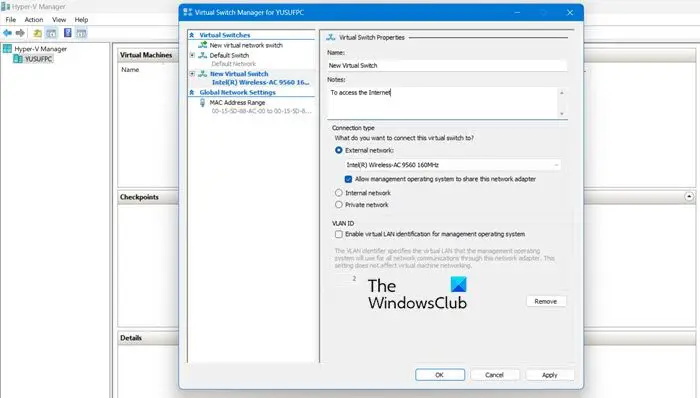
O switch externo permite que a máquina virtual acesse o adaptador de rede física. Um dos benefícios de usar um switch externo é a capacidade de compartilhar gerenciamento e tráfego de VM no mesmo switch.
Aqui está como criar um switch externo no Hyper-V.
- Pressione a tecla Windows e digite Gerenciador Hyper-V na barra de pesquisa e pressione o botão Enter.
- Imprensa Gerenciador de comutador virtual e selecione Externo opção lá.
- bater Criar comutador virtual e anote o nome da máquina virtual.
- Escreva nas notas Para acesso à Internet no campo de texto.
- Verifique se a caixa 'Rede externa' está marcada.
- De rede externa Na lista suspensa, você pode selecionar qual adaptador o switch deve acessar.
- Agora clique em Aplicar botão e clique em Sim para criar um comutador externo em um computador com Windows 11.
É assim que você pode criar um comutador externo que suas VMs possam acessar.
Windows 10 desativar aplicativo de fotos
2] Interruptor interno
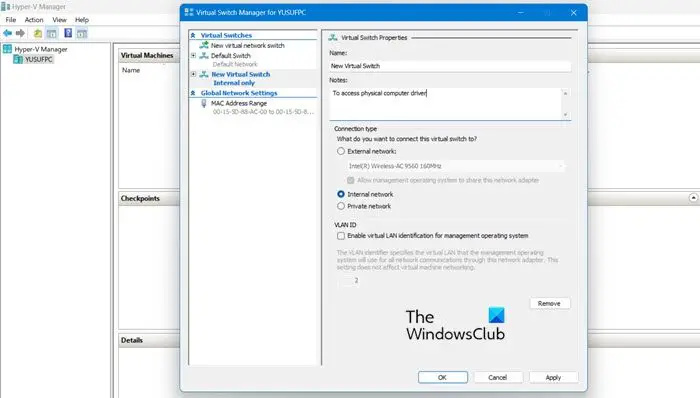
Um switch interno permite que todas as máquinas virtuais se comuniquem entre si e também dá a essas máquinas virtuais acesso ao computador físico. No entanto, as máquinas virtuais conectadas a um comutador virtual interno não podem acessar os recursos de rede da Internet. e se você quiser criar um comutador interno no Windows 11 Compute, veja como fazer o mesmo:
- lançar Gerenciador Hyper-V
- Imprensa Gerenciador de comutador virtual e selecione Dentro opção lá.
- bater Criar comutador virtual e anote o nome da máquina virtual.
- Escreva nas notas Acesso aos discos físicos do computador no campo de texto.
- De Tipo de conexão , você deve escolher Rede interna .
- Finalmente clique em aplicar botão.
Ler: Como converter máquina física em máquina virtual no VirtualBox
3] Interruptores privados
Os switches privados isolam completamente sua máquina virtual da rede e impedem a comunicação entre o host e as máquinas virtuais. As máquinas virtuais podem se comunicar entre si, mas não podem se comunicar com a máquina subjacente ou com a Internet. Siga as etapas abaixo para criar um switch privado.
- Abra o Hyper-V Manager em seu sistema.
- Imprensa Gerenciador de comutador virtual e selecione Privado opção lá.
- bater Criar comutador virtual e anote o nome da máquina virtual.
- Escreva nas notas Para se comunicar com outras máquinas virtuais no campo de texto.
- Para o tipo de conexão, selecione Rede privada.
- Finalmente clique Aplicar > OK
Ler: Como configurar e usar o Hyper-V no Windows.















